La sélection par plage de couleurs
Le principe de la sélection avec Plage de couleurs
La commande Plage de couleurs peut être utilisée pour réaliser une sélection (donc depuis le menu Sélection ou le menu contextuel déroulé en maintenant enfoncée la touche W) ou pour modifier un masque de pixels (vierge) à partir du bouton Plage de couleurs dans le panneau Masques.

C’est le premier cas que nous allons étudié mais le principe sera le même pour modifier un masque déjà appliqué à un calque et dans les deux cas, c’est la même fenêtre qui s’affiche.
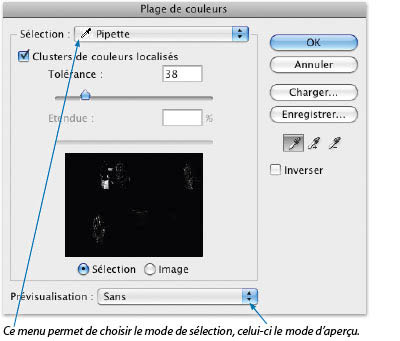
La sélection se réalise à partir d’une plage de couleurs définie par prélèvements sur la photo à l’aide de pipettes, d’une couleur ou d’une tonalité choisie dans une liste (rouge, jaune, vert…, tons foncés, moyens…). Une fois le masque préparé, l’option Inverser permet d’intervertir la sélection.
Astuce : avant de lancer Plage de couleurs, vous pouvez réaliser une sélection grossière de la zone à détourer pour l’isoler. La sélection finale n’en sera que plus fine ; cependant, comme nous le verrons plus loin, une nouvelle option permet dans certains cas de se dispenser de cette sélection.
Les aperçus du masque
L’aperçu du masque correspondant à la sélection peut s’afficher dans la fenêtre Plage de couleurs ou dans celle du document en remplacement de la photo.
L’aperçu dans Plage de couleurs
Il y a deux options d’aperçu : Sélection ou Image.
– Sélection : montre en blanc les parties qui correspondront aux zones sélectionnées, en noir les zones masquées et en gris celles qui sont partiellement sélectionnées ou masquées.
– Image : affiche la photo avec ses couleurs. Cette option est intéressante pour les prélèvements ; en effet, ils peuvent s’effectuer directement sur cet aperçu de l’image.
Astuce : on passe de Sélection à Image en enfonçant Cmde [Ctrl] et réciproquement.

L’aperçu dans la fenêtre du document
Si l’aperçu est affiché à la place du document, sa taille correspond à celle du document ce qui donne une plus grande précision de travail ; d’autant plus qu’il reste possible de zoomer (Cmde + [Ctrl +]). Il y a cinq options possibles (identiques à celles que l’on peut afficher par la commande Améliorer le contour) :

– Sans : la photo garde son aspect original.
– Niveaux de gris : le document s’affiche en niveaux de gris ; on y voit en blanc les parties sélectionnées, en noir celles qui ne le sont pas et en gris celles qui ne le sont que partiellement. Dans ce cas, il est préférable de cliquer sur le bouton Image dans la fenêtre Plage de couleurs.
Astuce : si vous tapez la touche P, vous passez à l’aperçu Sans. En tapant à nouveau P, vous retrouvez l’aperçu précédent.
– Cache noir : la partie sélectionnée apparaît avec ses couleurs ; les zones masquées sont noires.

– Cache blanc : la partie sélectionnée apparaît avec ses couleurs ; les zones masquées sont blanches.
– Masque : l’image est visible dans les zones sélectionnées ; les parties non sélectionnées sont colorées en rouge avec une certaine transparence. Ce type d’affichage correspond à la sélection par le Mode Masque.
La sélection avec les pipettes
Avec l’option Pipette, Plage de couleurs (du menu Sélection ou du panneau Masques) fonctionne sur le principe de la baguette magique (avec l’option Pixels contigus décochée). Cependant, dans la version CS4, la commande comporte une nouvelle option, Clusters de couleurs localisés. Elle devient fonctionnelle dès le premier prélèvement et permet de limiter l’étendue du masque sur une zone de couleurs contiguës proches de l’endroit où l’on a cliqué.
Cette option est plus intéressante à utiliser dans le cas de la modification d’un masque de pixels (c’est-à-dire quand Plage de couleurs est lancée depuis le panneau Masques). En effet, dans le cas de la préparation d’une sélection, avant de lancer Plage de couleurs, vous pouvez toujours obtenir une limitation à l’intérieur d’une zone en réalisant une sélection initiale de cette zone.
Pour créer la sélection, choisissez les couleurs à sélectionner en réalisant un ou plusieurs prélèvements (par clic ou glissement) dans la fenêtre du document ou celle de l’aperçu de Plage de couleurs. À chaque clic avec la pipette, l’aspect du masque change ; le dernier prélèvement réalisé s’annule en tapant Cmde Z [Ctrl Z].
Les types de pipettes
En changeant le type de pipette, il est possible d’étendre ou de réduire la sélection. Photoshop en met trois à votre disposition :
– Pipette normale : pour créer (ou recommencer) une nouvelle sélection.
– Pipette + : pour étendre la sélection initiale à la nouvelle teinte prélevée.
– Pipette – : pour réduire la sélection en cours, en soustrayant une plage de teintes prélevées.
Astuce : en enfonçant certaines touches, passez d’une pipette à l’autre : avec Maj, passez de la pipette normale à la pipette + ; avec Option[Alt], passez de la pipette normale à la pipette –.
La tolérance
L’option Tolérance permet d’ajouter ou d’enlever aux pixels sélectionnés lors des prélèvements les pixels de teintes voisines. Cette option agit de la même manière que la tolérance de la baguette magique.
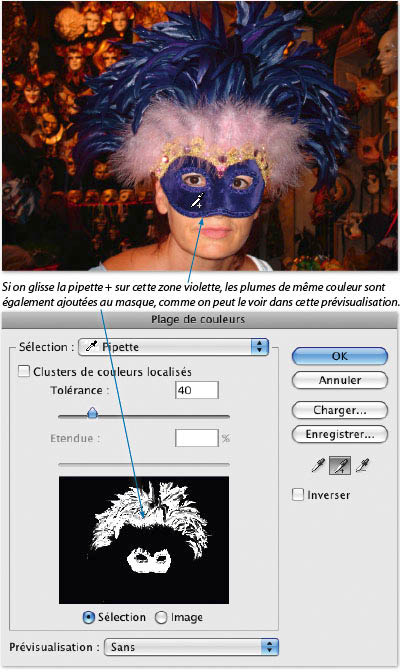
Une tolérance élevée étend la sélection et crée un masque plus flou (des zones grises apparaissent, la sélection présentera davantage de zones de fondu). Une réduction de tolérance provoque un assombrissement du masque ; une tolérance faible crée un masque au trait (sans zone de fondu).

L’étendue de la sélection
Par défaut, la valeur de l’option Clusters de couleurs localisés est de 100 % (ce qui équivaut pratiquement à désactiver l’option).
Si après série de prélèvements, on réduit la valeur de l’option Étendue, on limite la sélection aux parties proches du point de départ de la pipette.
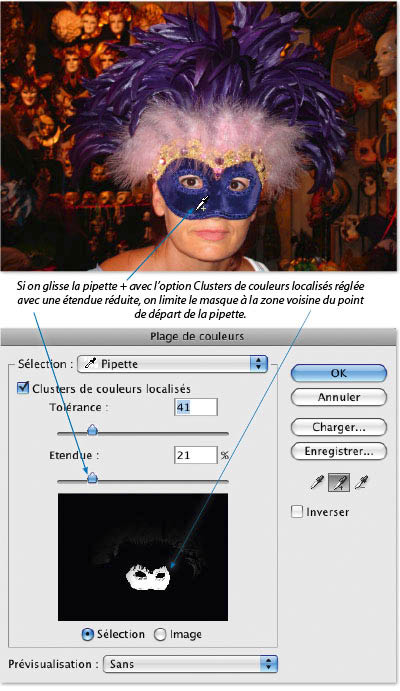
La sélection par couleurs prédéfinies ou par gamme de tons
L’aspect du menu Sélection de Plage de couleurs dépend du type de la photo (RVB, CMJN, Niveaux de gris…). La méthode de sélection diffère selon le mode de sélection : couleurs de base ou tons, pipettes.

Si, dans le menu Sélection, vous choisissez l’une des teintes ou tons à sélectionner, il n’y aura pas de réglage de tolérance à effectuer ; la sélection (ou son opposée avec l’option Inverser) s’affichera dès que vous cliquerez sur OK.
Ce type de sélection par la Plage de couleurs constitue un excellent point de départ pour la réalisation de détourages. Cependant, dans de nombreux cas, vous obtiendrez des résultats équivalents avec l’outil Sélection rapide.